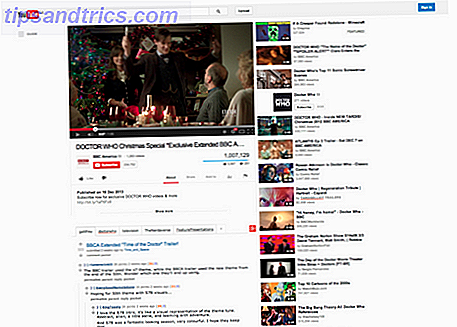Existem alguns recursos do Microsoft Office que parecem aborrecimentos. Depois, há as configurações do Office que você sempre pode otimizar 10 Configurações padrão do Microsoft Word que você pode otimizar 10 Configurações padrão do Microsoft Word que você pode otimizar Algumas etapas simples de otimização podem ampliar sua produtividade com o Microsoft Word. Oferecemos dez configurações rápidas e fáceis para suas tarefas diárias. Consulte Mais informação . Um dos primeiros que aparece é o Backstage View . Você também pode chamá-lo no menu Arquivo .
A tela Backstage tem seus usos se você salvar arquivos na sua pasta do OneDrive. Se você não salvar arquivos na nuvem, será apenas mais um obstáculo para sua produtividade máxima.
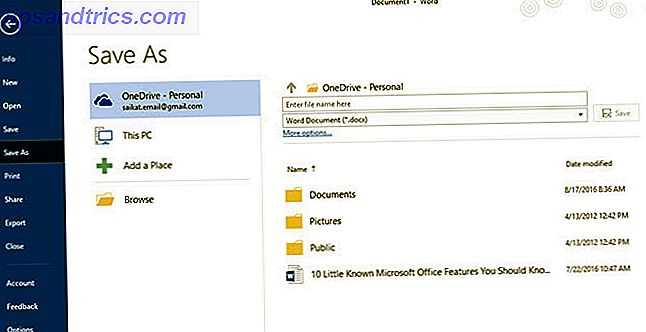
Vamos pular sobre isso com uma pequena alteração em uma configuração do Office.
Configurar o Microsoft Office
Você pode salvar diretamente os arquivos em sua pasta local clicando no ícone Arquivo na barra de ferramentas Acesso Rápido na parte superior. O Backstage View pode desaparecer dentro do Microsoft Word, Excel e PowerPoint. Com a tela Backstage desativada, você pode abrir diretamente a caixa de diálogo Salvar como ao selecionar Salvar ou Salvar como para um novo arquivo.
Observe que isso alterar essa configuração em um aplicativo do Office, altera para os outros como Excel e PowerPoint automaticamente.
Clique na guia Arquivo . No menu à esquerda, vá para Opções .
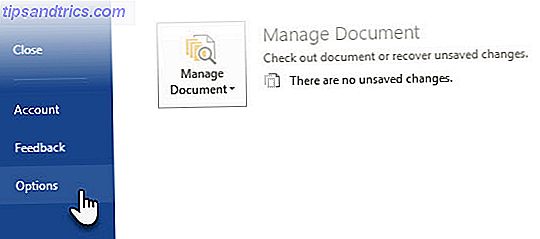
Na caixa de diálogo Opções, clique em Salvar na lista de configurações à esquerda.
Na seção Salvar documentos, marque a caixa de seleção Não mostrar o Backstage ao abrir ou salvar arquivos . Clique em OK para aceitar a alteração.
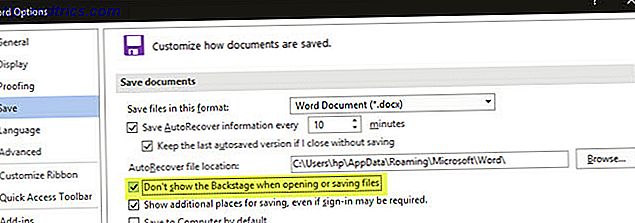
Mesmo que você tenha desativado o modo de exibição Backstage agora, isso não parece se aplicar ao abrir arquivos. Para abrir um arquivo, você precisa seguir a rota antiga de clicar na guia Arquivo para exibir a visualização Backstage. Uma maneira de abrir um arquivo ignorando-o é usar o atalho de teclado Ctrl + O. Isso exibirá diretamente a caixa de diálogo Abrir.
Um pequeno segundo de produtividade
O Backstage View é importante por alguns motivos. Como seu nome, você usa essa tela para executar algumas tarefas em segundo plano em um arquivo. Por exemplo, recuperar um documento não salvo Como recuperar um documento não salvo do Microsoft Word 2010 em segundos Como recuperar um documento não salvo do Microsoft Word em segundos Um erro do Windows ou falha de energia nix um documento do Microsoft Office em que você estava trabalhando? Talvez você tenha acidentalmente fechado um documento não salvo. Mostramos a você como recuperar o rascunho e restaurar seu trabalho. Leia mais pode ser o recurso mais importante aqui.
Mas esse pequeno ajuste retorna um segundo aqui e ali ao salvar um arquivo. Esta não é uma grande mudança no seu fluxo de trabalho, pois o menu Arquivo está sempre ao alcance de um clique. Mas os segundos se somam.
Você acha que o Backstage View é irritante às vezes?